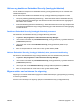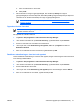ProtectTools - Windows Vista and Windows XP
Avanserte oppgaver (kun administratorer)
På Avansert-siden kan du utføre følgende oppgaver:
●
Tildele en PIN-kode for et Java-kort
●
Tildele et navn til et Java-kort
●
Angi autentisering ved oppstart
●
Sikkerhetskopiere og gjenopprette Java-kort
MERK: Du må ha administratorrettigheter for Windows for å vise Avansert-siden.
Tilordne en PIN-kode for Java-kort
Du må tildele et navn og en PIN-kode til et Java-kort før det kan brukes i Java Card Security.
Slik tildeler du en PIN-kode for Java-kort
MERK: PIN-koden for Java-kort må bestå av mellom fire og åtte numeriske tegn.
1. Velg Start > Alle programmer > HP ProtectTools Security Manager.
2. I den venstre ruten klikker du på Java Card Security, og deretter klikker du på Avansert.
3. Sett inn et nytt Java-kort i kortleseren.
4. Når dialogboksen New Card (Nytt kort) åpnes, skriver du inn et nytt navn i feltet New display
name (Nytt visningsnavn), skriver inn en ny PIN-kode i feltet New PIN (Ny PIN-kode), og skriver
deretter den nye PIN-koden på nytt i feltet Confirm New PIN (Bekreft ny PIN-kode).
5. Klikk på OK.
Tildele et navn til et Java-kort
Du må tildele et navn til et Java-kort før det kan brukes til autentisering ved oppstart.
Slik tildeler du et navn til et Java-kort:
1. Velg Start > Alle programmer > HP ProtectTools Security Manager.
2. I den venstre ruten klikker du på Java Card Security, og deretter klikker du på Avansert.
3. Sett Java-kortet inn i kortleseren.
MERK: Hvis du ikke har tildelt en PIN-kode til dette kortet, åpnes dialogboksen New
Card (Nytt kort) der du kan skrive inn et nytt navn og en ny PIN-kode.
4. I den høyre ruten under Display name (Visningsnavn) klikker du på Change (Endre)
5. Skriv inn et navn på Java-kortet i feltet Name (Navn).
6. Skriv inn den nåværende PIN-koden for Java-kortet i feltet PIN (PIN-kode).
7. Klikk på OK.
NOWW Avanserte oppgaver (kun administratorer) 39